Logic Proユーザガイド
- ようこそ
-
- アレンジの概要
-
- リージョンの概要
- リージョンを選択する
- リージョンの一部を選択する
- リージョンをカット、コピー、およびペーストする
- リージョンを移動する
- ギャップを追加する/取り除く
- リージョンの再生をディレイする
- リージョンをループさせる
- リージョンを繰り返す
- リージョンのサイズを変更する
- リージョンをミュートする/ソロにする
- リージョンをタイムストレッチする
- オーディオリージョンを逆方向にする
- リージョンを分割する
- MIDIリージョンをデミックスする
- リージョンを結合する
- トラック領域でリージョンを作成する
- トラック領域でオーディオリージョンをノーマライズする
- MIDIリージョンのエイリアスを作成する
- 繰り返しのMIDIリージョンをループに変換する
- リージョンの色を変更する
- オーディオリージョンをサンプラー音源のサンプルに変換する
- リージョン名を変更する
- リージョンを削除する
- グルーブテンプレートを作成する
-
- Smart Controlの概要
- マスターエフェクトのSmart Controlを表示する
- Smart Controlのレイアウトを選択する
- MIDIコントローラの自動割り当て
- スクリーンコントロールを自動的にマップする
- スクリーンコントロールをマップする
- マッピングパラメータを編集する
- パラメータ・マッピング・グラフを使用する
- スクリーンコントロールのプラグインウインドウを開く
- スクリーンコントロールの名前を変更する
- アーティキュレーションIDを使ってアーティキュレーションを変更する
- ハードウェアコントロールをスクリーンコントロールにアサインする
- Smart Controlの編集内容と保存されている設定を比較する
- アルペジエータを使う
- スクリーンコントロールの動きを自動化する
-
- 概要
- ノートを追加する
- スコアエディタでオートメーションを使う
-
- 譜表スタイルの概要
- トラックに譜表スタイルを割り当てる
- 譜表スタイルウインドウ
- 譜表スタイルを作成する/複製する
- 譜表スタイルを編集する
- 譜表と声部を編集する/パラメータを割り当てる
- Logic Proの譜表スタイルウインドウで譜表または声部を追加する/削除する
- Logic Proの譜表スタイルウインドウで譜表または声部をコピーする
- プロジェクト間で譜表スタイルをコピーする
- 譜表スタイルを削除する
- 声部と譜表に音符を割り当てる
- 多声部のパートを別々の譜表に表示する
- スコア記号の割り当てを変更する
- 譜表をまたいで音符を連桁にする
- ドラム記譜用にマッピングされた譜表スタイルを使う
- 定義済みの譜表スタイル
- スコアを共有する
-
-
- キーコマンドの概要
- キーコマンドをブラウズする/読み込む/保存する
- キーコマンドを割り当てる
- キーコマンドをコピーする/プリントする
-
- さまざまなウインドウの修飾キーとアクション
- 「コントローラアサインメント」ウインドウの修飾キーとアクション
- トラック領域の修飾キーとアクション
- グローバルトラックの修飾キーとアクション
- オートメーションの修飾キーとアクション
- Live Loopsグリッドの修飾キーとアクション
- ミキサーの修飾キーとアクション
- 「MIDIエンバイロメント」ウインドウの修飾キーとアクション
- ピアノ・ロール・エディタの修飾キーとアクション
- スコアエディタの修飾キーとアクション
- イベントリストの修飾キーとアクション
- ステップエディタの修飾キーとアクション
- ステップシーケンサーの修飾キーとアクション
- Flex Timeの修飾キーとアクション
- Touch Barのショートカット
-
- エフェクトの概要
-
- 音源: はじめに
- 用語集
- 著作権

Logic Proのピアノ・ロール・エディタでノートを移動する
ピアノ・ロール・エディタでは、選択したノートを移動して、時間位置を変更することができます。ノートを移動すると、ピアノ・ロール・エディタの現在のスナップ値に従って移動します。
ノートをドラッグするときに、ノートの現在の時間位置とピッチがヘルプタグに表示されます。元のピッチからのずれが正または負の数字として表示されます。
イベントフロートウインドウを使ってノートを移動することもできます。イベントフロートウインドウを使うを参照してください。
ヒント: ピアノ・ロール・エディタのメニューバーの情報ディスプレイには、ポインタ位置のノート名と時間位置が表示されます。情報ディスプレイを見ながらノートを移動すれば、正確な位置に移動できます。
ノートを移動する
Logic Proのピアノ・ロール・エディタで、ノートを1つまたは複数選択し、左右にドラッグします。
ノートを細かく移動する
Logic Proのピアノ・ロール・エディタで、ノートを選択します。
ノートのドラッグを始めます。
Controlキーを押しながらノートを目的の位置にドラッグし続けます。
ドラッグの分解能は、現在のスナップ値と拡大/縮小レベルによって異なります(Logic Proのピアノ・ロール・エディタでグリッドにスナップするを参照してください)。
Control+Shiftキーを押したままドラッグすると、ノートはティック単位で移動するため、スナップ値は無視されます。
ドラッグを一方向に制限する
「Logic Pro」>「環境設定」>「一般」>「編集」と選択します。
「ドラッグを一方向に制限」で「ピアノロールとスコア」チェックボックスを選択します。
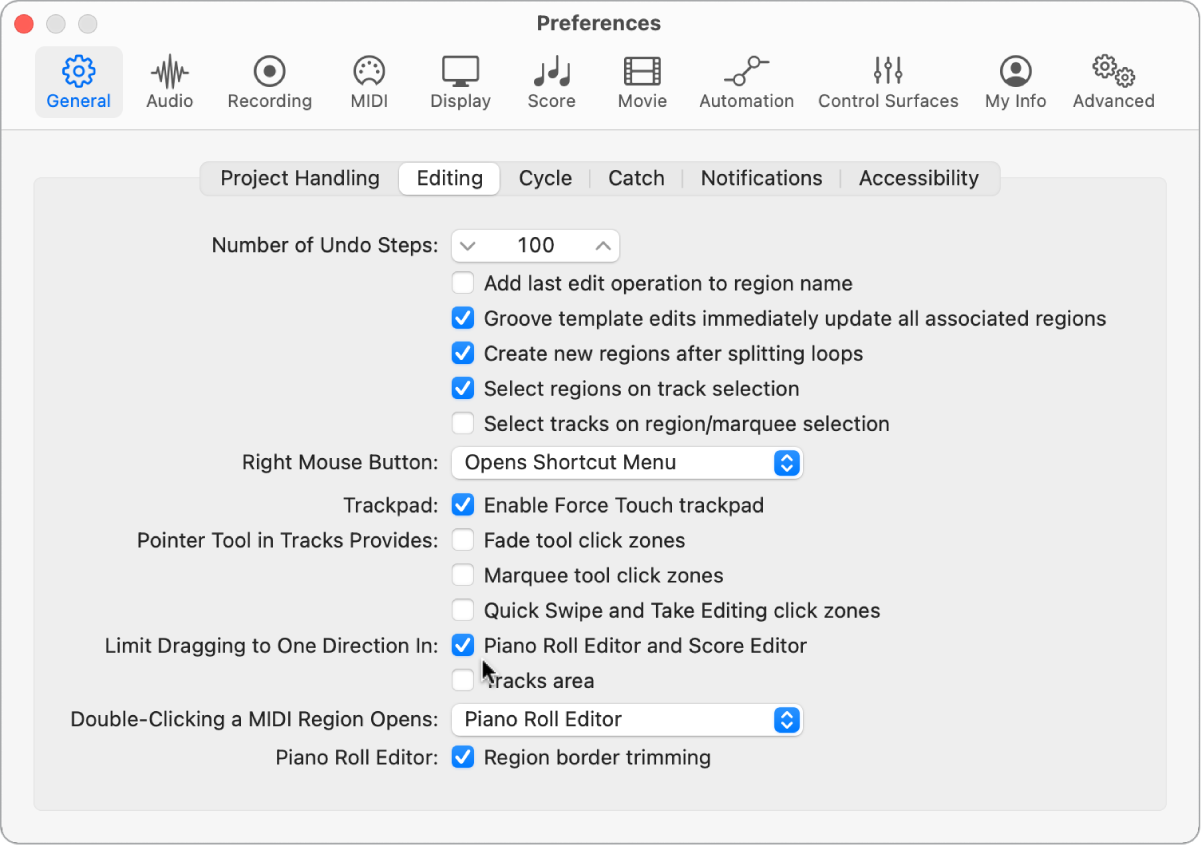
このオプションでは、横方向にノートを移動するときに誤ってトランスポーズしてしまうことや、縦方向に移動するときに時間位置を変更してしまうことを防ぐことができます。マウスのボタンを押している間は、最初の方向(縦または横)のみに動きが限定されます。別の方向に移動するには、一度マウスボタンを放してからイベントをクリックします。
キーコマンドを使ってノートを移動する
Logic Proで、以下のいずれかのキーコマンドを使います:
リージョン/イベントの位置をSMPTEフレーム単位で右にナッジ
リージョン/イベントの位置をSMPTEフレーム単位で左にナッジ
リージョン/イベントの位置を1/2 SMPTEフレーム右にナッジ
リージョン/イベントの位置を1/2 SMPTEフレーム左にナッジ
リージョン/イベントの位置を5 SMPTEフレーム右にナッジ
リージョン/イベントの位置を5 SMPTEフレーム左にナッジ
リージョン/イベントの位置をSMPTEビット単位で右にナッジ
リージョン/イベントの位置をSMPTEビット単位で左にナッジ
リージョン/イベントの位置をティック単位で右にナッジ
リージョン/イベントの位置をティック単位で左にナッジ
リージョン/イベントの位置をディビジョン単位で右にナッジ
リージョン/イベントの位置をディビジョン単位で左にナッジ
リージョン/イベントの位置をビート単位で右にナッジ
リージョン/イベントの位置をビート単位で左にナッジ
リージョン/イベントの位置を小節単位で右にナッジ
リージョン/イベントの位置を小節単位で左にナッジ
リージョン/イベントの位置をナッジ値で右にナッジ
リージョン/イベントの位置をナッジ値で左にナッジ
リージョン/イベントの位置をサンプル単位で右にナッジ
リージョン/イベントの位置をサンプル単位で左にナッジ
リージョン/イベントの位置を1ミリ秒単位で右にナッジ
リージョン/イベントの位置を1ミリ秒単位で左にナッジ
リージョン/イベントの位置を10ミリ秒単位で右にナッジ
リージョン/イベントの位置を10ミリ秒単位で左にナッジ
特定のキーコマンドに定義されている単位に従って、選択したイベントが1段階右または左にシフトします。
ほかのMIDIデータをノートと一緒に移動する
Logic Proで、ピアノ・ロール・エディタのメニューバーから「機能」>「ノートではないMIDIイベントを含む」設定を選択して、リージョン内のほかのデータ(ピッチベンド、モジュレーション、アフタータッチ、ポリアフタータッチなど)をリージョンのノートに関連付けます。